9 راه برای رفع کار نکردن اسپیکر در اپل واچ
در این مقاله تخصصی از مجله 98zoom میخواهیم از 9 راه برای رفع کار نکردن اسپیکر در اپل واچ با شما صحبت کنیم ، پس با یک مقاله مفید و آموزشی دیگر از تیم نود و هشت زوم همراه ما باشید :
آیا می خواهید با اپل واچ خود تماس بگیرید و چیزی نمی شنوید؟ یا سیری را فعال کردید و سیری کار نمی کند زیرا نمی توانید صدای او را از ساعت خود بشنوید؟ اگر چنین است، بلندگوهای اپل واچ شما کار نمی کنند. نگران نباشید، زیرا راه حل های ساده ای برای راه اندازی بلندگوها وجود دارد. این راهنما به بهترین هک ها برای انجام دقیقاً آن می پردازد.

اگر نتوانید از یکی از اساسی ترین ویژگی های اپل واچ خود استفاده کنید، ممکن است خسته کننده باشد، درست است؟ همراه با اصلاحات، ما به دلایل متعددی پرداخته ایم که چرا اپل واچ شما ممکن است صدا منتشر نکند. ادامه مطلب
چرا اپل واچ من صدا نمی دهد؟
ممکن است تماسهای کاری فوری دریافت کنید یا بخواهید آنچه را که دوستتان در برنامه Walkie-Talkie ارسال کرده است بشنوید. اما، راحتی اپل واچ شما زمانی از بین می رود که بلندگو از شما دست بکشد. خوب، دلایل مختلفی وجود دارد که اسپیکر ساعت شما ممکن است ناکارآمد باشد.
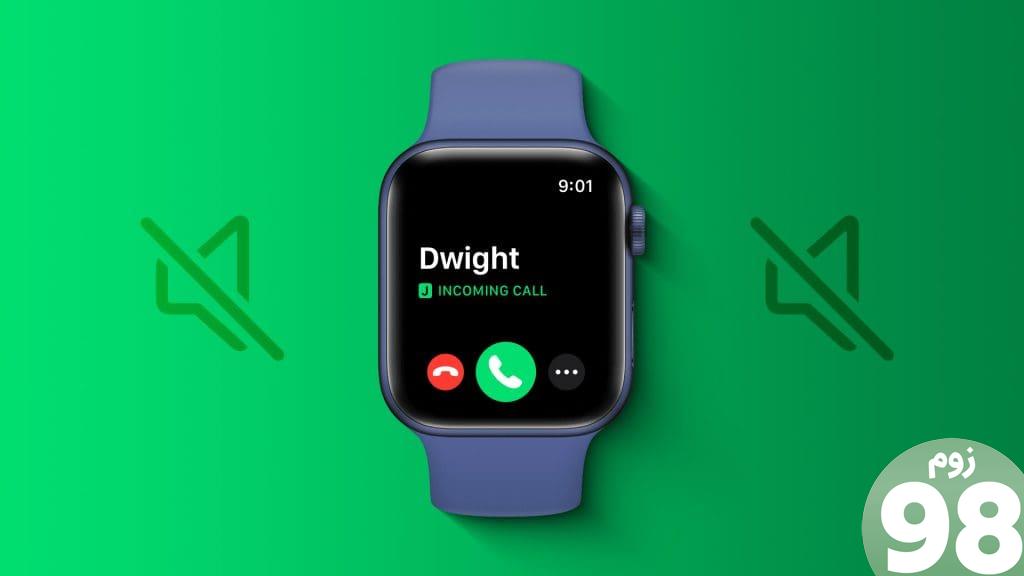
از مشکلات خارجی، مانند کثیفی روی کورههای اسپیکر گرفته تا مشکلات نرمافزاری داخلی، مانند باگها، هر یک از اینها میتواند مانع از کارکرد اسپیکر اپل واچ شود. دلیل بالقوه دیگر می تواند این باشد که ممکن است آب وارد بلندگوی ساعت شما شده باشد. در بخش بعدی به رفع هر یک از این علل خواهیم پرداخت.
نحوه رفع عدم صدا در اپل واچ
پس از ارائه یک نمای کلی از اینکه چرا اپل واچ شما ممکن است با مشکل صدا مواجه شود، اکنون شما را با راه حل هایی برای رفع این نقص آشنا می کنیم.
1. ساعت خود را مجددا راه اندازی کنید
راه حل برای رفع هر مشکلی راه اندازی مجدد خوب قدیمی است. جای تعجب نیست که به عنوان یک درمان موثر برای اکثر مشکلات اساسی نرم افزار عمل می کند. بنابراین، اگر صدایی در اپل واچ شما وجود ندارد، جستجوی راه حل را با یک راه اندازی مجدد ساده شروع کنید.
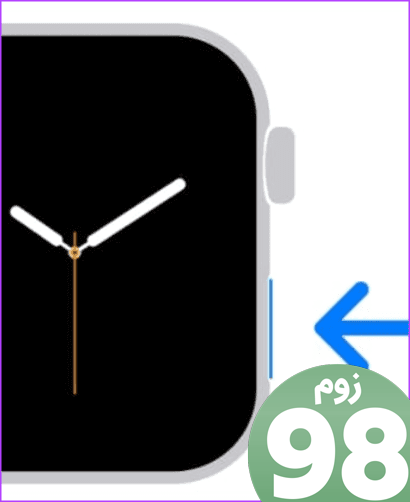
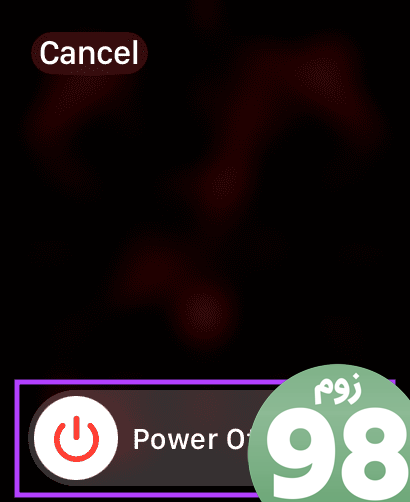
برای راه اندازی مجدد اپل واچ، دکمه کناری اپل واچ خود را برای چند ثانیه فشار داده و نگه دارید. سپس نوار لغزنده Power Off را به سمت راست بکشید تا ساعت خاموش شود. اکنون، چند ثانیه صبر کنید تا ساعت خود دوباره روشن شود.
2. به آخرین watchOS به روز رسانی کنید
به روز رسانی به طور موثر اشکالات را برطرف می کند و قابلیت استفاده هر دستگاه را بهبود می بخشد. بنابراین، اگر اپل واچ شما با اسپیکر خود با مشکل مواجه شد، پیشنهاد می کنیم آن را به آخرین نسخه watchOS به روز کنید. در اینجا نحوه به روز رسانی اپل واچ خود آورده شده است.
مرحله 1: برنامه Watch را در iPhone خود باز کنید. سپس، به بخش عمومی بروید.
مرحله 2: اکنون، روی Software Update ضربه بزنید تا بهروزرسانیهای جدید را بررسی کنید.
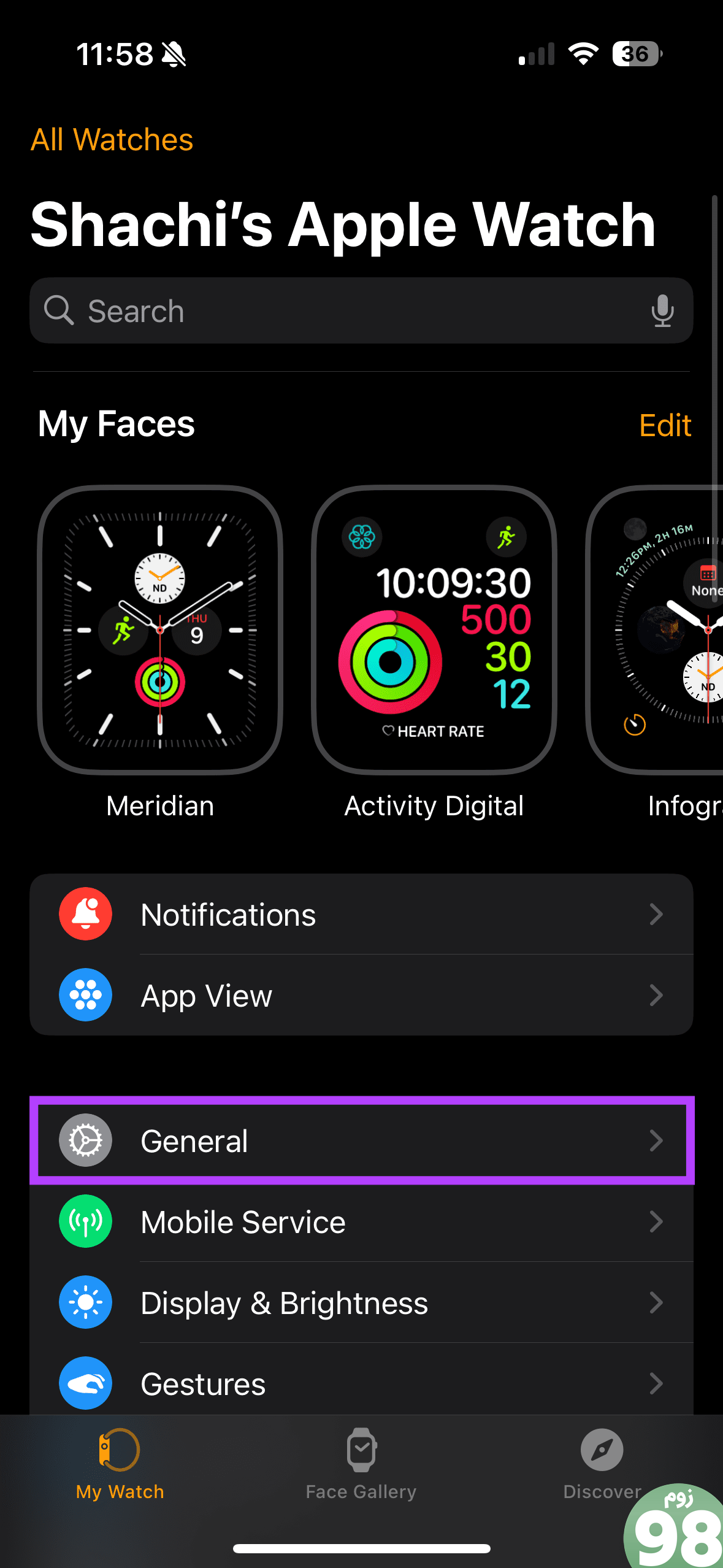
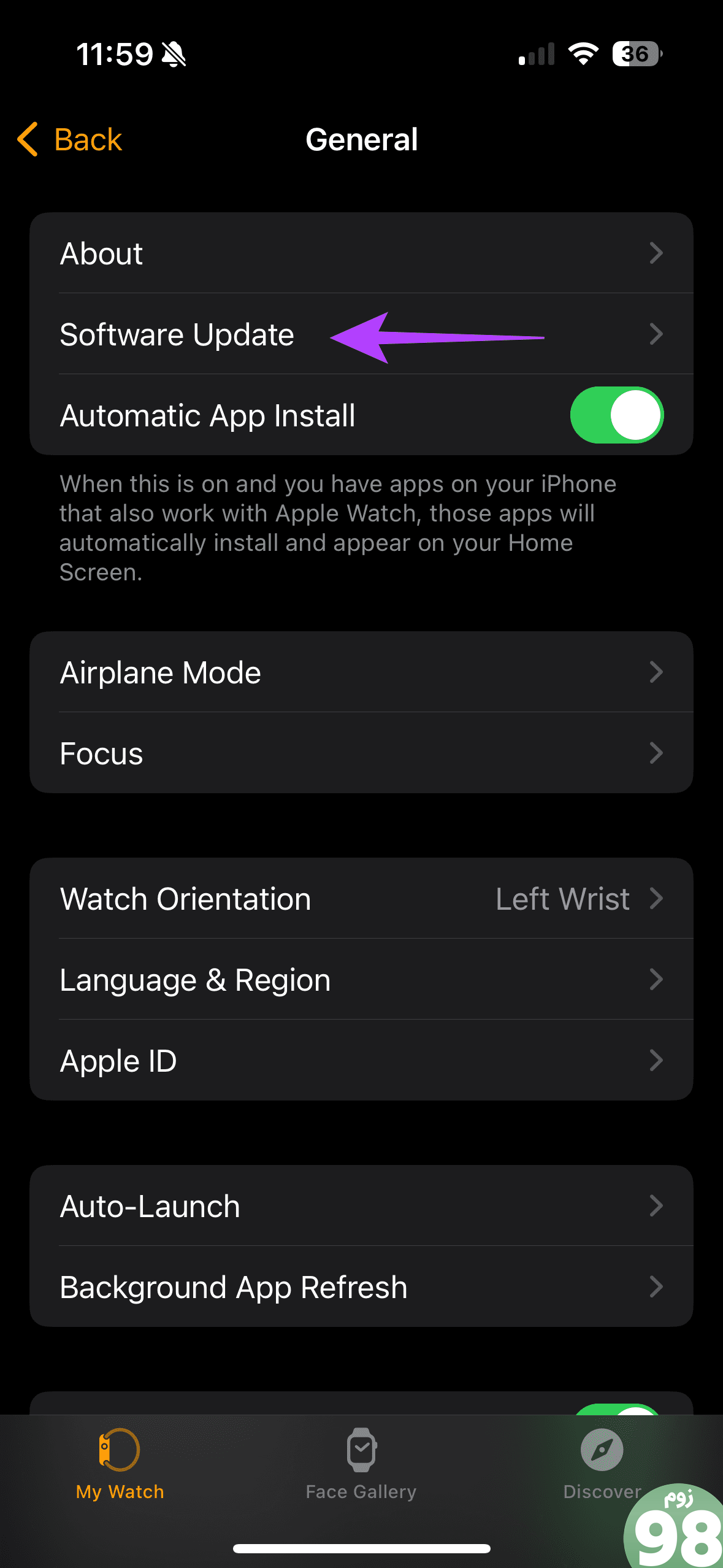
مرحله 3: در این بخش، بهروزرسانیهای نرمافزار جدید را بررسی کنید. اگر وجود دارد، بهروزرسانی را دانلود کنید.
نکته: میتوانید کلید بهروزرسانی خودکار را روشن کنید تا مطمئن شوید دستگاهتان بهروز است.
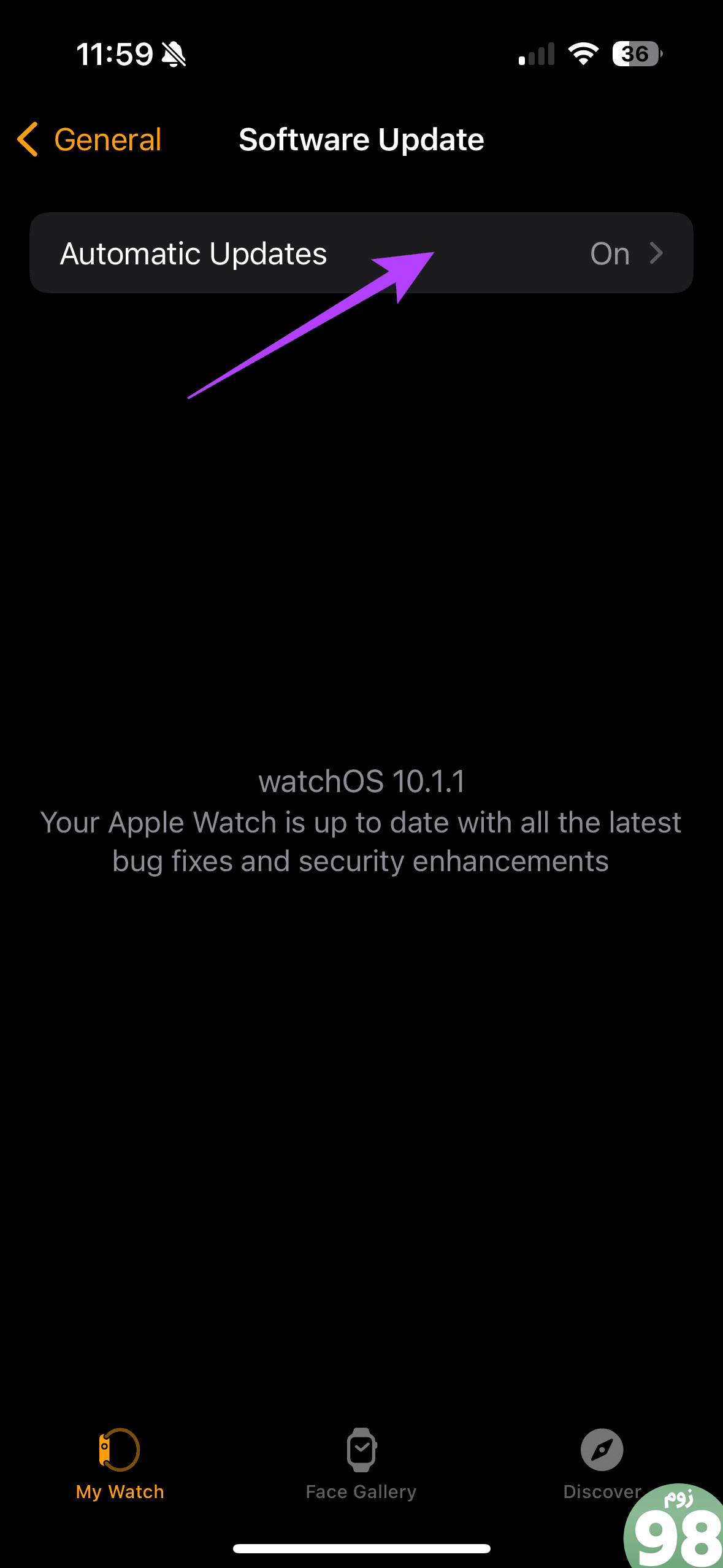
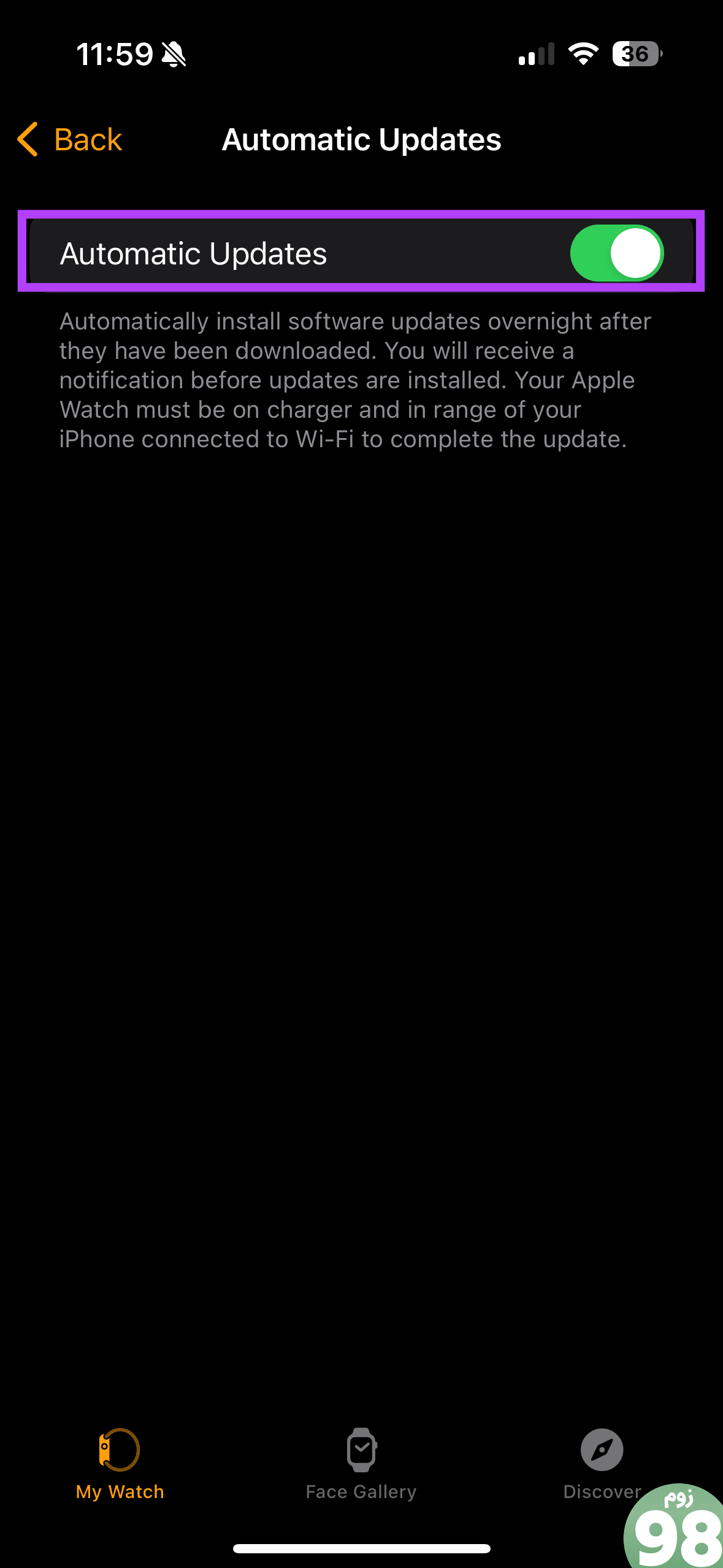
3. مطمئن شوید که حالت های فوکوس خاموش هستند
برای جلوگیری از حواس پرتی می توانید از حالت های فوکوس در آیفون خود استفاده کنید. با این حال، این موارد به طور خودکار در اپل واچ شما منعکس می شود. به عنوان مثال، اگر حالت فوکوس خواب را فعال کرده باشید، که بلندگوی شما را بی صدا می کند، این کار به طور خودکار عملکرد بلندگوی ساعت شما را مختل می کند.
بنابراین، حالت فوکوس را در آیفون خود غیرفعال کنید. علاوه بر این، به چندین کاربر در مواجهه با اسپیکر اپل واچ خود نیز کمک کرده است. به این صورت است:
مرحله 1: کنترل سنتر را در آیفون خود با کشیدن انگشت به پایین از گوشه بالا سمت راست به پایین بکشید (اگر آیفونی دارید که دکمه Home دارد، انگشت خود را از پایین به بالا بکشید) .
مرحله 2: سپس، فوکوس را فشار داده و نگه دارید تا لیست حالتهای فوکوس نمایش داده شود.
مرحله 3: اگر حالت فوکوس فعال است، روی آن ضربه بزنید تا خاموش شود.
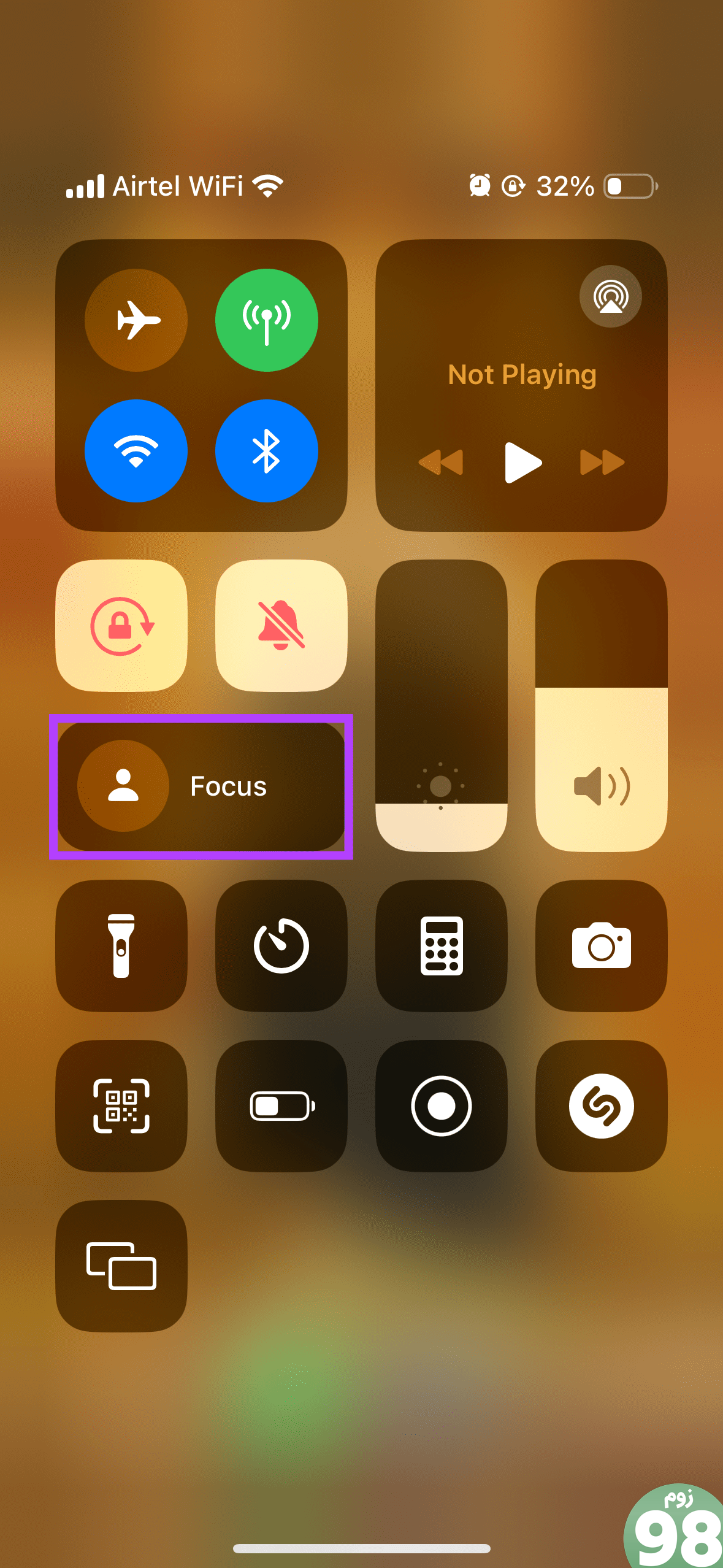
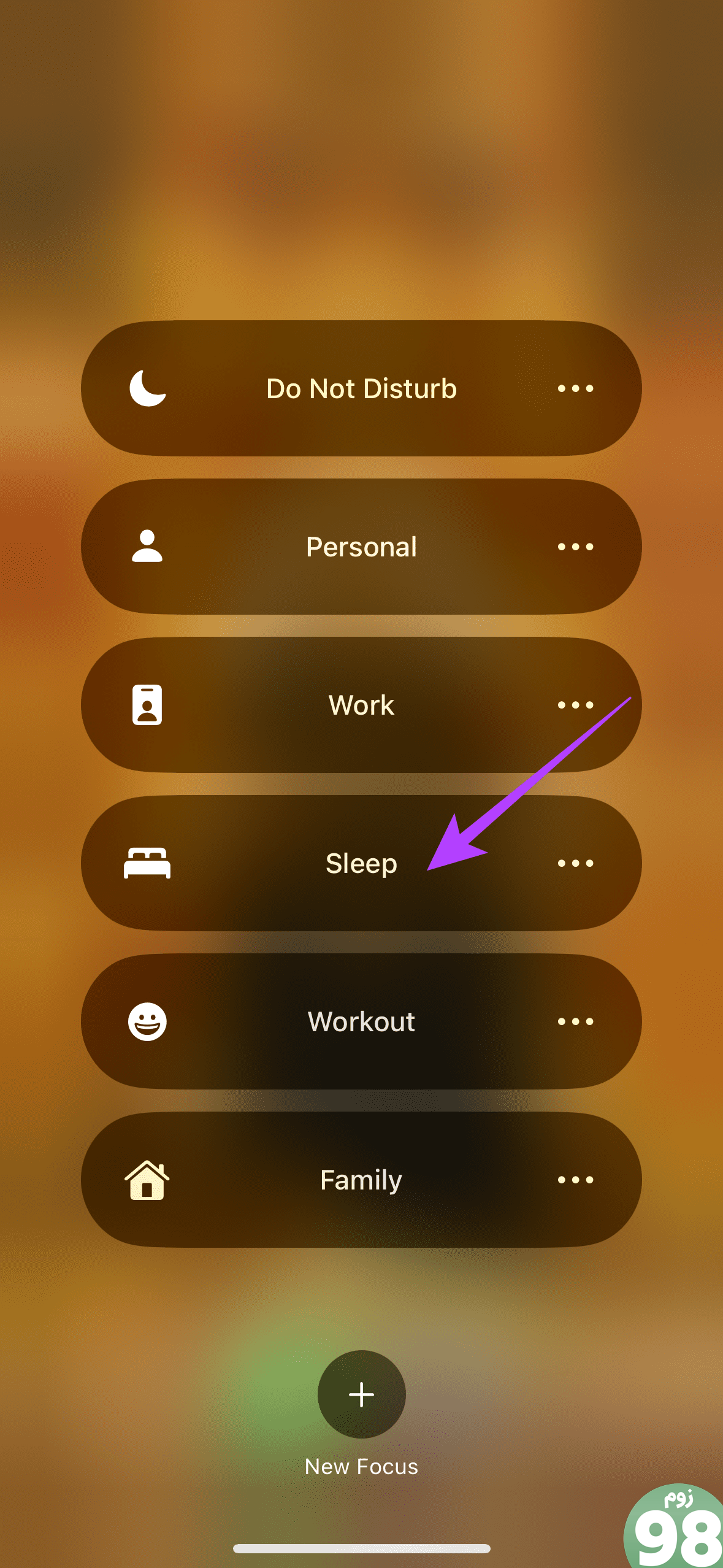
4. کوره های بلندگو را تمیز کنید
گریل های بلندگو که در کنار اپل واچ شما قرار دارند، صدا را منتشر می کنند. با گذشت زمان، این گریل ها گرد و غبار را جمع می کنند. این ذرات ریز ممکن است مانع بلندگوی اپل واچ شما شوند. در چنین مواقعی، بهتر است یک پارچه میکروفیبر نرم بردارید و ذرات گرد و غبار را از روی گریل اسپیکر خود بکشید.

پس از اتمام، بررسی کنید که آیا اسپیکر شما به طور معمول کار می کند. در غیر این صورت به سراغ راه حل های دیگر بروید.
5. آب را از اپل واچ خارج کنید
برای شنا بیرون رفتی؟ یا با اپل واچ خود به سرعت دوش گرفتید؟ اگر بلندگوی شما بعد از این کار از کار افتاد، ممکن است آب اسپیکرهای ساعت شما را مسدود کرده باشد. با این حال نگران نباشید. می توانید این آب را از بلندگوها خارج کنید. در واقع، راهنمای ما در مورد بیرون ریختن آب از ساعت اپل را دنبال کنید.

این محلول هرگونه انسداد آب روی بلندگوهای شما را برطرف می کند. ساعت خود را بردارید، آن را روی یک سطح صاف قرار دهید و مراحل زیر را دنبال کنید تا آب از اپل واچ خود خارج شود.
مرحله 1: دکمه کناری را فشار دهید تا مرکز کنترل اپل واچ شما باز شود. سپس به پایین بروید و روی علامت آب ضربه بزنید.
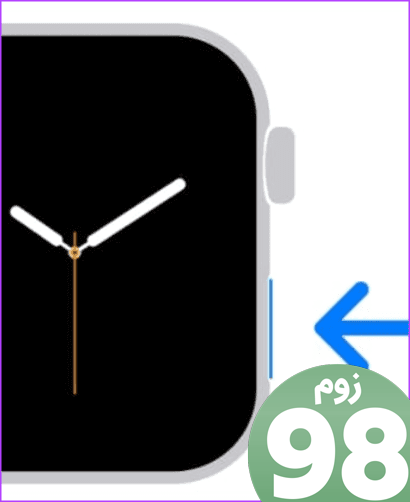
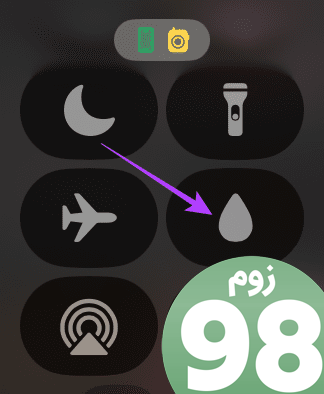
مرحله 2: اکنون، Digital Crown را فشار داده و نگه دارید تا شروع به خارج کردن آب شود. اکنون، باید صفحهای ببینید که نشان میدهد فرآیند تخلیه آب باز شده است.
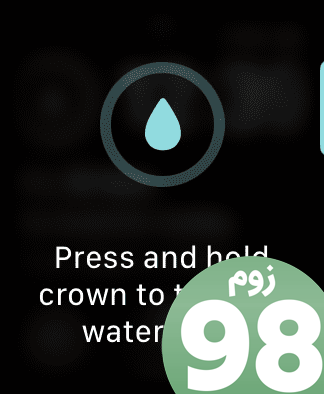
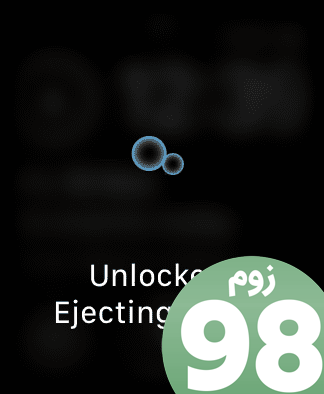
6. حجم ساعت را افزایش دهید
اگر هیچ یک از راه حل های بالا برای شما کار نکرد، ممکن است یک نشانه ساده را از دست بدهید – حجم اپل واچ. ممکن است بلندگوی شما کار نکند زیرا صدای ساعت شما کم است.
برای از بین بردن صدا به عنوان عامل ایجاد کننده، صدای ساعت خود را با حرکت دادن Digital Crown به سمت بالا افزایش دهید.
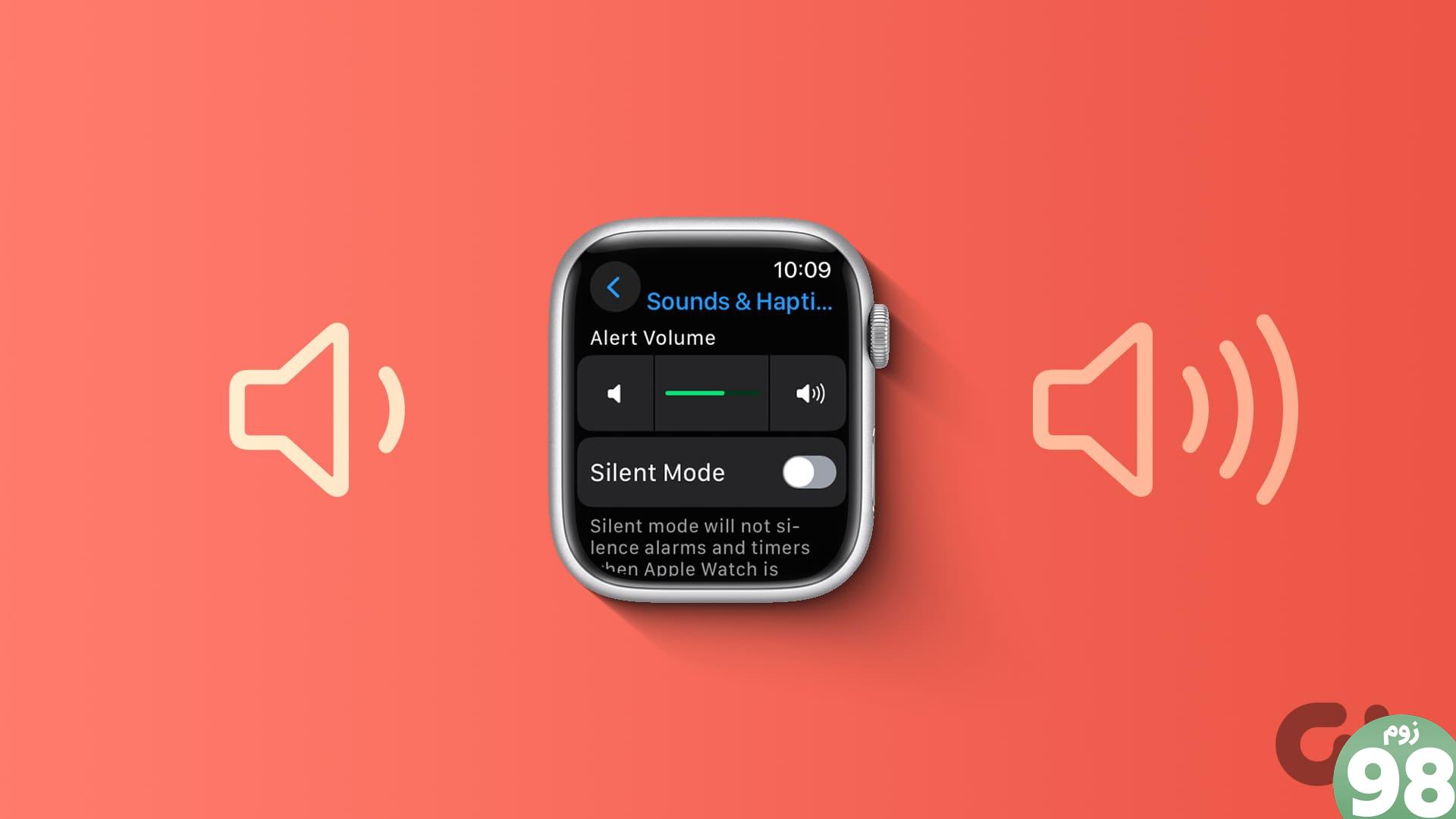
7. ساعت را لغو و جفت کنید
گاهی اوقات، جفت شدن نامناسب ممکن است باعث ایجاد مشکلات مربوط به صدا در Apple Watch شما شود. بنابراین، بهتر است ساعت را از آیفون خود جدا کرده و دوباره جفت کنید. در اینجا نحوه انجام این کار آمده است.
مرحله 1: برنامه Watch را در iPhone خود باز کنید. سپس، روی All Watches در گوشه بالا سمت چپ ضربه بزنید.
مرحله 2: روی نماد کنار جزئیات ساعت خود ضربه بزنید.
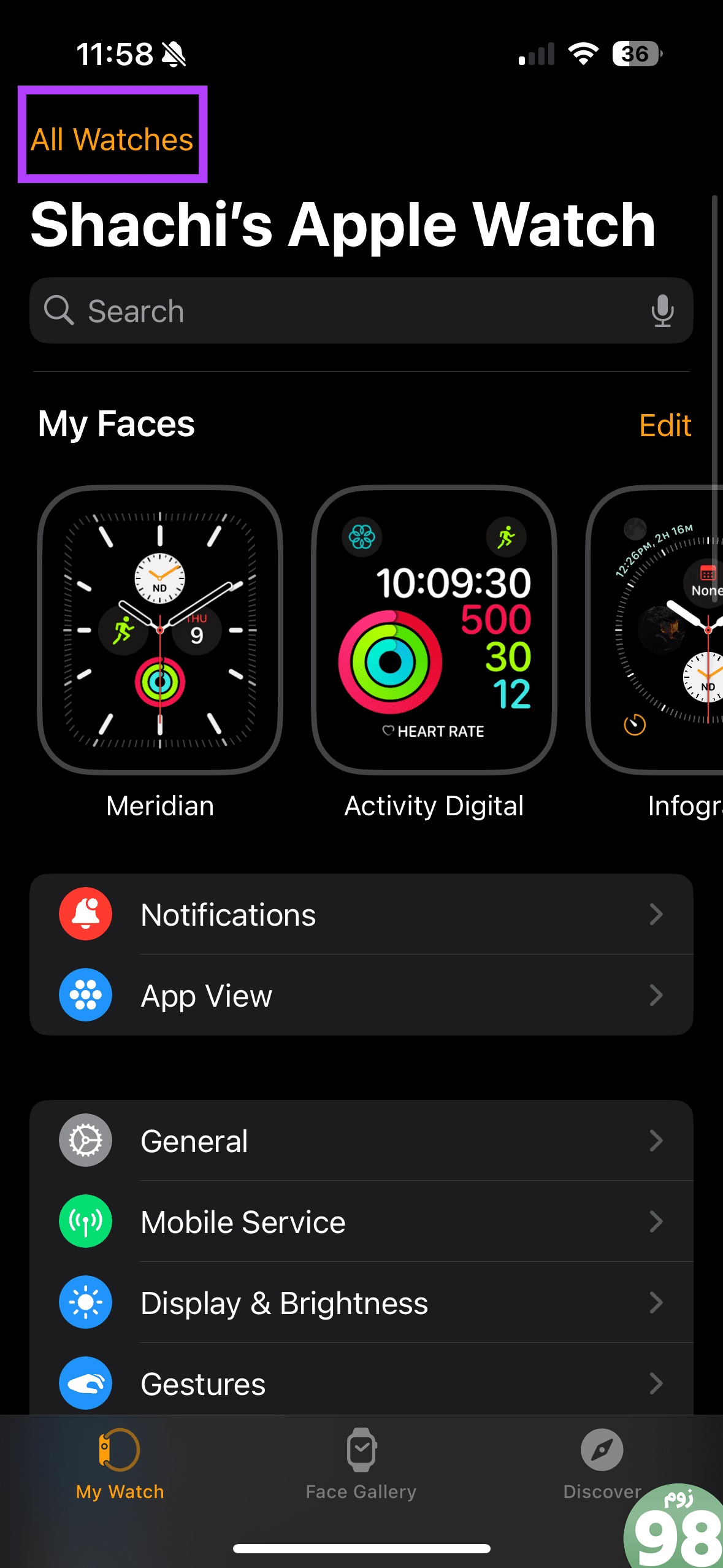
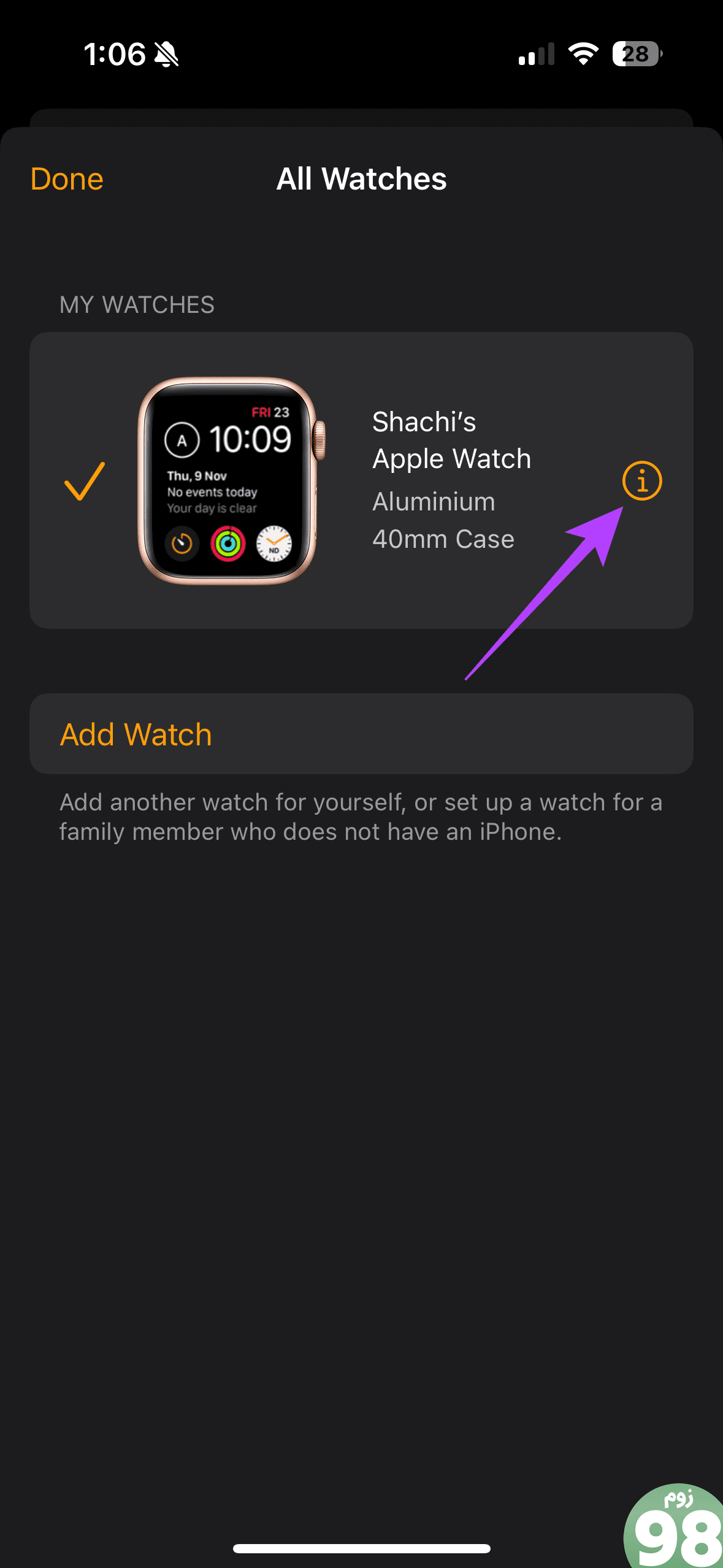
مرحله 3: اکنون، Unpair Apple Watch را انتخاب کنید. سپس میتوانید گزینه «Unpair X's Apple Watch» را برای تکمیل فرآیند لغو جفتسازی انتخاب کنید.
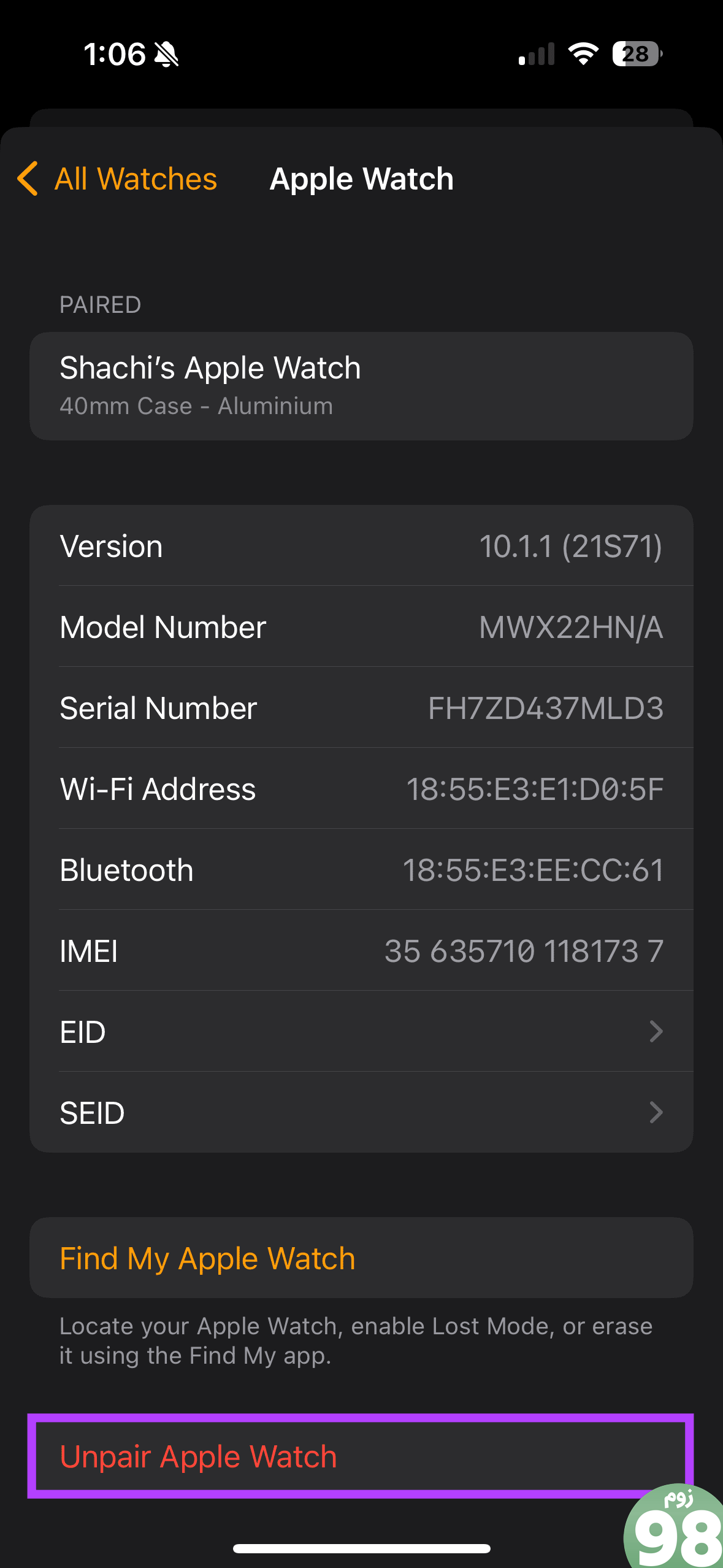
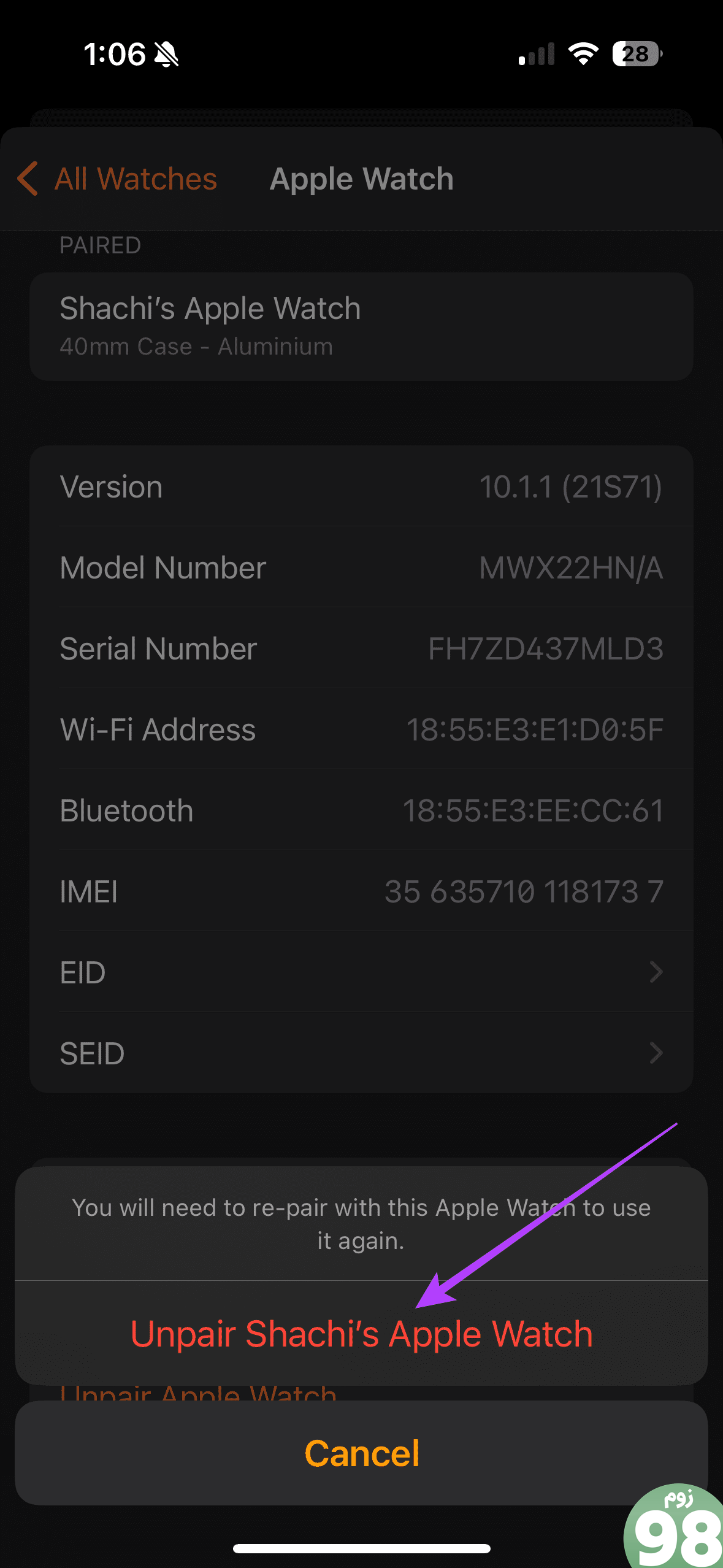
پس از لغو جفت کردن اپل واچ، آن را دوباره جفت کنید تا ببینید آیا ساعت شما شروع به انتشار صدا کرده است یا خیر.
8. بازنشانی اپل واچ
وقتی هیچ چیز کار نمی کند، تنظیم مجدد یکی از آخرین راه حل ها است. اگر با وجود راه حل های ذکر شده نمی توانید صدای اپل واچ خود را احیا کنید، توصیه می کنیم آن را بازنشانی کنید. این کار به ساعت شما شروعی تمیز می دهد و در نتیجه به طور بالقوه هرگونه مشکل از قبل موجود را از بین می برد. در اینجا نحوه تنظیم مجدد اپل واچ آورده شده است.
مرحله 1: برنامه تنظیمات را در Apple Watch خود باز کنید. روی General ضربه بزنید. سپس، تا انتها حرکت کنید و روی Reset ضربه بزنید.
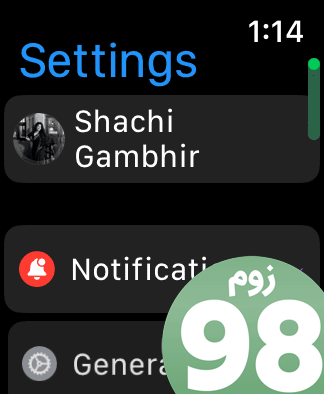
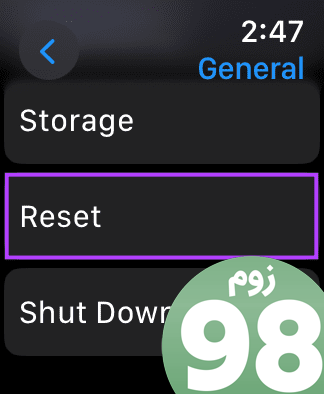
مرحله 2: در منوی بازنشانی، “Erase All Content and Settings” را برای بازنشانی Apple Watch انتخاب کنید. رمز عبور اپل واچ خود را برای شروع بازنشانی وارد کنید.
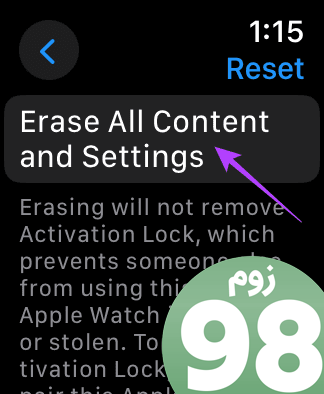
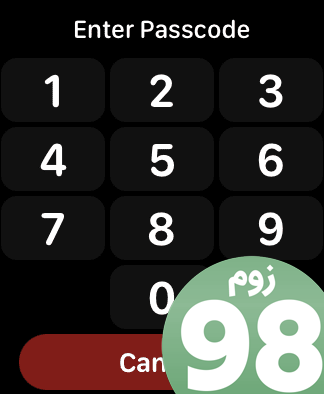
9. با پشتیبانی اپل تماس بگیرید
اگر هیچ یک از راه حل های بالا به این هدف عمل نکرده است، پیشنهاد می کنیم با پشتیبانی اپل تماس بگیرید. متخصصان اپل برای تشخیص و رفع مشکلات سخت افزاری یا نرم افزاری، از جمله کار نکردن اسپیکر اپل واچ، موقعیت بهتری دارند.
با دست صحبت کن
راه حل های بالا به شما کمک می کند تا مشکل کار نکردن اسپیکر در اپل واچ خود را حل کنید. عدم وجود صدا در اپل واچ چندین قابلیت از جمله سیری، واکی تاکی و عمدتاً تماس و غیره را حذف می کند. با عملکرد بلندگو می توانید به معنای واقعی و مجازی با دست خود صحبت کنید!
امیدواریم از این مقاله 9 راه برای رفع کار نکردن اسپیکر در اپل واچ مجله نود و هشت زوم نیز استفاده لازم را کرده باشید و در صورت تمایل آنرا با دوستان خود به اشتراک بگذارید و با امتیاز از قسمت پایین و درج نظرات باعث دلگرمی مجموعه مجله 98zoom باشید
لینک کوتاه مقاله : https://5ia.ir/ZqxTHE
کوتاه کننده لینک
کد QR :

 t_98zoom@ به کانال تلگرام 98 زوم بپیوندید
t_98zoom@ به کانال تلگرام 98 زوم بپیوندید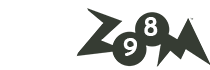
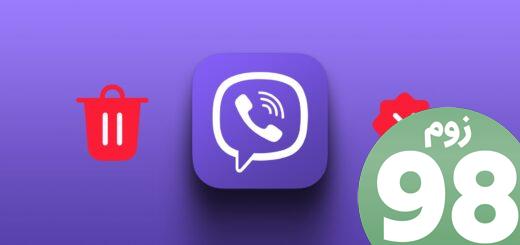
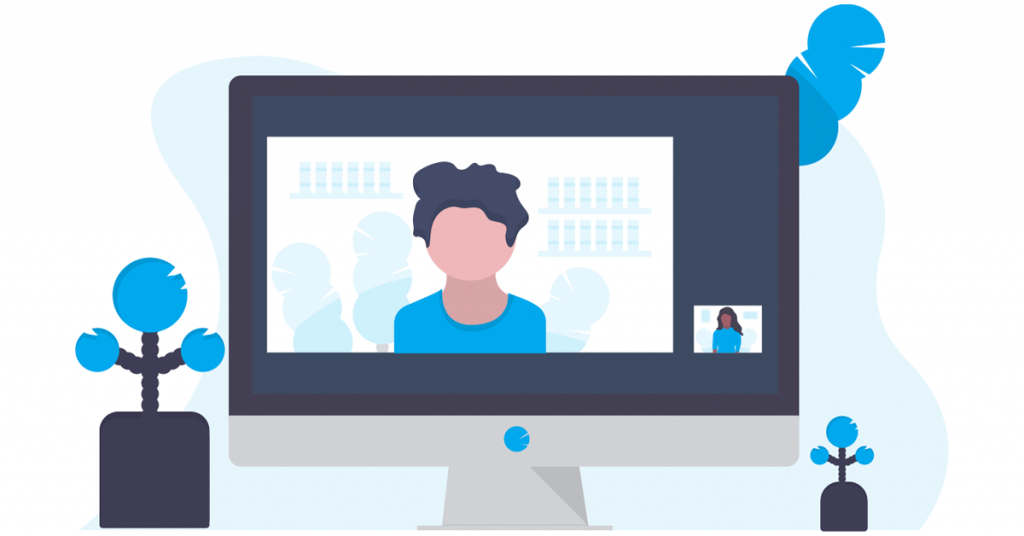





آخرین دیدگاهها